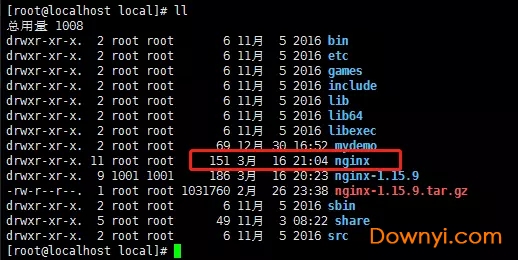- 软件介绍
- 软件截图
- 相关专题
- 其它版本
- 下载地址
- 相关评论(0)
nginx老版本为你提供使用的最多的1.14.2版本,很多朋友都是从这个版本开始接触的。无论你是从前端工作还是后端大佬,只要是涉及到网站就需要使用这个。前端可以直接使用,欢迎来体验!
nginx旧版本简介:
nginx (engine x) 是一个高性能的http和反向代理web服务器,同时也提供了imap/pop3/smtp服务。nginx是由伊戈尔·赛索耶夫为俄罗斯访问量第二的rambler.ru站点(俄文:рамблер)开发的,第一个公开版本0.1.0发布于2004年10月4日。
修改内容:
1、错误修复分割错误可能发生在工作进程如果ngx_http_mp4_module在32位平台上使用。
2、修正nginx不能建立在fedora28linux上。
3、bug修复在处理客户端地址时使用unix域监听在linux上使用数据报的套接字。
4、bug修复当使用openssl1.1.0或更新版本时,这是不可能的如果是,则关闭虚拟服务器中的“ssl_prefer_server_ciphers”在默认服务器上打开。
5、修正nginx不能用libressl2.8.0构建。
6、修正nginx不能被gcc8.1编译。
7、错误修正连接一些grpc后端可能不缓存时使用“keepalive”指令。
8、bug修复如果nginx是用openssl1.1.0构建的,并与openssl一起使用1.1.1,tls1.3协议总是启用的。
9、bug修复将磁盘缓冲的请求体发送到grpc后端可能失败。
10、更改“http请求”、“https代理”的日志级别“请求”、“不支持协议”、“版本太低”、“没有合适的密钥”和“没有合适的签名算法”ssl错误从“暴击”降低到“信息”。
配置教程:
一、首先:来做点准备工作,最少两个tomcat,另外设置两个域名并解析到本地ip(因为nginx是直接配置域名)
(1)准备两个tomcat
分别设置两个tomcat的/conf/server.xml中的端口号,如下
tomcat1端口号分别设置为:8205 8280 8209
tomcat2端口号分别设置为:8215 8281 8219


(2)添加测试内容
分别删除目录webapps下所有文件,新建一个文件夹ROOT,并在该目录下新建index.html
内容可以设置为:这里是8280端口。(另一个:这里是8281端口。)
(3)启动两个tomcat


(4)分别访问两个tomcat下的项目
访问下面两个网址:
127.0.0.1/8280
127.0.0.1/8281
如果能够访问到对应的index.html文件就说明tomcat配置且启动成功。
(5)设置两个域名并做解析
修改hosts文件,目的是为了设置2个域名,tomcat1.com和tomcat2.com并且解析到本地ip:127.0.0.1
路径:C:\Windows\System32\drivers\etc
打开hosts文件,加上(如果修改后无法保存,可以把hosts文件复制到桌面,修改完成后再替换原有hosts文件)
添加内容如下:
127.0.0.1 tomcat1.com
127.0.0.1 tomcat2.com
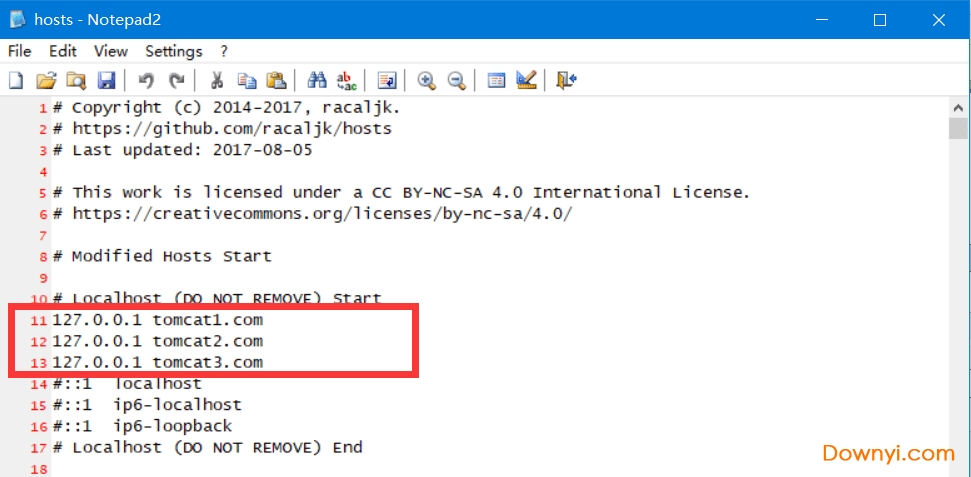
(6)测试域名是否解析成功
127.0.0.1/8280;127.0.0.1/8281分别修改为
tomcat1.com:8280;tomcat2.com:8281


如果显示结果如上图所示,说明域名设置并解析成功。
二、下面开始正式配置Nginx服务器的方向代理。
1、 下载、安装Nginx服务器
直接在本页面下载最新nginx软件包
解压后,如图所示:nginx.exe可以直接运行,但是不建议。
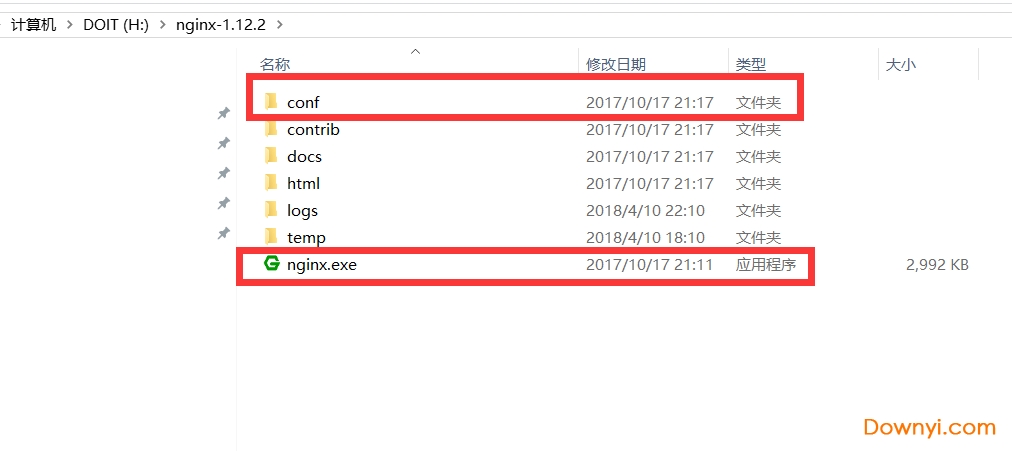
2、配置反向代理
打开/conf/nainx.conf文件,删除server{ …… },或者注销掉
重新添加server{ }
listen:监听的端口号
server_name: 访问域名
location :这里配置为/ 直接匹配端口下的默认ROOT下的项目,location内容很广泛,
proxy_pass :为项目的实际访问地址
server {
listen 80;
server_name tomcat1.com;
#charset koi8-r;
#access_log logs/host.access.log main;
location / {
proxy_pass http://127.0.0.1:8280; index index.html index.htm;
}
}
server {
listen 80;
server_name tomcat2.com;
#charset koi8-r;
#access_log logs/host.access.log main;
location / {
proxy_pass http://127.0.0.1:8281; index index.html index.htm;
}
}
3、启动、关闭、重启Nginx服务器
打开cmd.exe运行命令。
注意:一定要在nginx.exe文件所在的文件夹下操作。
(1)启动:
H:\nginx-1.17.6>start nginx
或H:\nginx-1.17.6>nginx.exe
注:建议使用第一种,第二种会使你的cmd窗口一直处于执行中,不能进行其他命令操作。
(2)停止:
H:\nginx-1.17.6>nginx.exe -s stop
或H:\nginx-1.17.6>nginx.exe -s quit
注:stop是快速停止nginx,可能并不保存相关信息;quit是完整有序的停止nginx,并保存相关信息。
(3)重新载入Nginx:
H:\nginx-1.17.6>nginx.exe -s reload
当配置信息修改,需要重新载入这些配置时使用此命令。
(4)重新打开日志文件:
H:\nginx-1.17.6>nginx.exe -s reopen
4、测试是否配置成功
输入域名:tomcat1.com和tomcat2.com
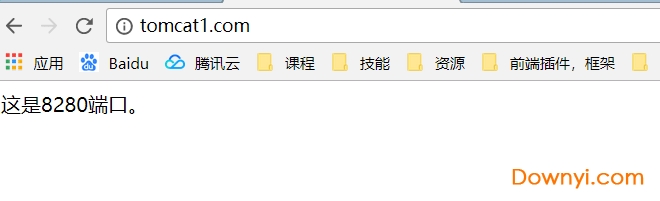

如果输入域名后显示如上图,即为成功配置。
- nginx

-
-

nginx源码包下载 3KB
下载/简体中文/v1.17.7 最新版 -

nginx旧版本下载 1.40M
下载/简体中文/v1.14.2 安装版 -

nginx商业版下载 1.62M
下载/简体中文/v1.17.7 最新版 -

nginx绿色版下载 1.62M
下载/简体中文/v1.17.6 最新版 -

nginx linux版下载 1.16M
下载/简体中文/v1.17.6 最新版 -

nginx稳定版下载 1.62M
下载/简体中文/v1.16.1 官方版 -

nginx反向代理软件下载 1.62M
下载/简体中文/v1.17.6 windows版
-
其它版本下载
-
查看详情
nginx软件包最新版本 v1.17.6 windows版
 1.62M
1.62M
-
查看详情
nginx最新稳定版本 v1.16.1 官方版
 1.62M
1.62M
-
查看详情
nginx linux安装版 v1.17.6 最新版
 1.16M
1.16M
-
查看详情
nginx免安装版 v1.17.6 最新版
 1.62M
1.62M
-
查看详情
nginx plus windows版 v1.17.7 最新版
 1.62M
1.62M
- 下载地址
软件排行榜
- 1Serv U FTP Server (最好用的FTP服务器软件)
- 2Apache+PHP+MySQL+Perl服务器套件
- 3Apache HTTP Server
- 4anyrouter(软网关)
- 5搜易宽带web服务器(adslwebserver)
- 6个人web服务器架设软件
- 7CS服务器插件安装程序免费版
- 8helix proxy(网关软件)
- 9typsoft ftp server汉化版
- 10BitCometTracker
- 11cs服务器列表管理软件
- 12VertrigoServ(php服务器)
- 13BEA WebLogic JRockit SDK
- 14WinFtp Server FTP服务器架设软件
- 153389远程桌面一键登录
热门推荐
-
 serv u ftp server 修改版下载
v15.1.2 中文特别版 / 15.70M / 多国语言
serv u ftp server 修改版下载
v15.1.2 中文特别版 / 15.70M / 多国语言
-
 服务器套件下载
v1.1.0 免费版 / 26.53M / 简体中文
服务器套件下载
v1.1.0 免费版 / 26.53M / 简体中文
-
 Apache服务器软件下载
v2.4.27 绿色版 / 14.29M / 英文
Apache服务器软件下载
v2.4.27 绿色版 / 14.29M / 英文
-
 filezilla中文版下载
v3.56.2 最新版 / 11.64M / 英文
filezilla中文版下载
v3.56.2 最新版 / 11.64M / 英文
-
 iis6.0完整安装包2003下载
64位 / 26.56M / 简体中文
iis6.0完整安装包2003下载
64位 / 26.56M / 简体中文
-
 apache服务器下载
v2.4.27 免费版 / 3.59M / 英文
apache服务器下载
v2.4.27 免费版 / 3.59M / 英文
-
 php集成环境安装包下载
for iis6正式版 / 40.53M / 简体中文
php集成环境安装包下载
for iis6正式版 / 40.53M / 简体中文
-
 apache http服务器下载
v2.4.12 绿色版 / 11.79M / 简体中文
apache http服务器下载
v2.4.12 绿色版 / 11.79M / 简体中文
-
 iis6.0官方下载
xp/2003 / 16.59M / 简体中文
iis6.0官方下载
xp/2003 / 16.59M / 简体中文
-
 mysql数据库软件下载
v5.7.17 最新版 / 107.00M / 简体中文
mysql数据库软件下载
v5.7.17 最新版 / 107.00M / 简体中文
热门标签
装机必备软件
-
 网易云音乐音频播放
网易云音乐音频播放  影音先锋视频播放
影音先锋视频播放 360安全卫士安全防护
360安全卫士安全防护 爱奇艺视频播放
爱奇艺视频播放 360杀毒杀毒软件
360杀毒杀毒软件 迅雷下载工具
迅雷下载工具 驱动精灵驱动工具
驱动精灵驱动工具 酷我音乐音频播放
酷我音乐音频播放 WPS办公软件
WPS办公软件 暴风影音视频播放
暴风影音视频播放 吉吉影音视频播放
吉吉影音视频播放 微信电脑版聊天工具
微信电脑版聊天工具 搜狗输入法文字输入
搜狗输入法文字输入 美图秀秀图像处理
美图秀秀图像处理 360浏览器上网浏览
360浏览器上网浏览
- 视频
- 芒果tv腾讯视频优酷视频爱奇艺
- 解压
- rar解压软件7zip解压软件视频压缩软件winrar
- 剪辑
- 剪映会声会影premiereaudition
- p图
- 光影魔术手coreldraw美图秀秀photoshop
- 办公
- 腾讯会议钉钉officewps
- 杀毒
- 诺顿小红伞金山毒霸360杀毒
- 直播
- 抖音快手斗鱼直播虎牙直播
- 翻译
- 谷歌翻译插件百度翻译有道词典金山词霸
- cad
- cad插件浩辰cad中望cad天正建筑
- 编程
- EditPlusnotepadsublimevisual studio
- 安全
- 火绒卡巴斯基腾讯电脑管家360安全卫士
- 下载
- utorrentidm下载器比特彗星迅雷电脑版
- 网盘
- 阿里云盘和彩云网盘腾讯微云百度网盘
- 聊天
- 微信电脑版yy语音阿里旺旺qq
- 财务
- 用友软件开票软件管家婆软件金蝶软件
- 浏览器
- 火狐浏览器谷歌浏览器qq浏览器360浏览器
- 驱动
- 驱动人生网卡驱动驱动精灵显卡驱动
- 检测
- cpuzaida64安兔兔鲁大师
- 音乐
- 网易云音乐酷我音乐酷狗音乐qq音乐
- 播放器
- potplayerkmplayer影音先锋暴风影音